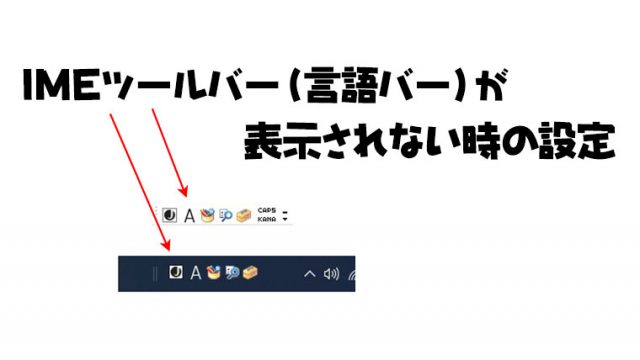InternetExplorerは2021年8月でMicrosoft365サイトの動作保証を終了するといわれていることから、その他のサイトもInterenet Explorerでの動作保証を終了する流れになると思います。
電子入札などでInternet Explorerを利用しなければならない方以外はEdgeにInternet Explorerの設定を移行してEdgeを利用するようにしてください。
EdgeではInternet Explorerで利用しているお気に入りのデータなどを一括で移行できます。
移行できる項目は以下の項目です。
- お気に入り
- 保存されたパスワード
- 検索エンジン
- 閲覧の履歴
- ホームページ
- 設定
- 開いているタブ
また、Edgeを開いた時のホームページは手動で設定する必要があるので、一緒に設定を行ってください。
Internet Explorerの設定インポート手順
- Edgeを開く

- …をクリック
- 設定をクリック
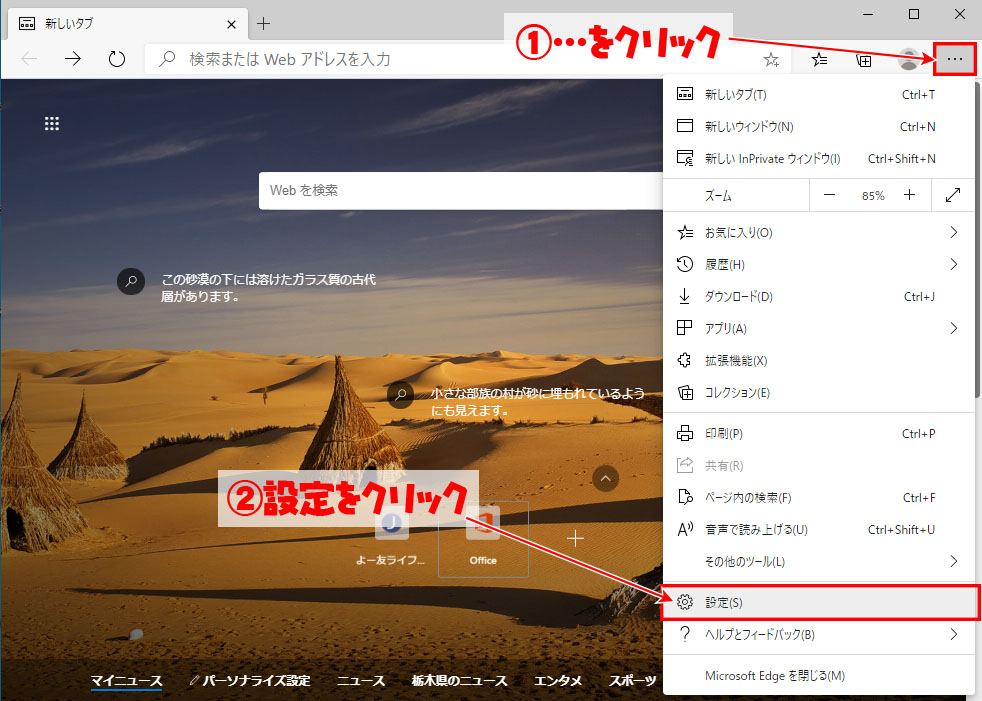
- プロファイルをクリック
- ブラウザデータのインポートをクリック
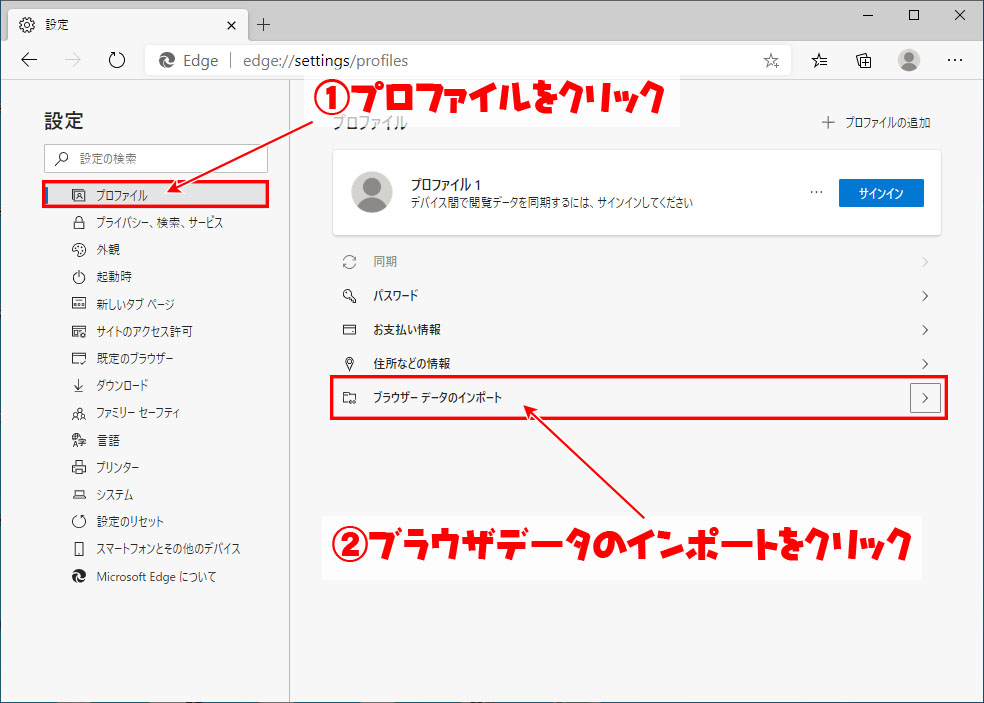
- Microsoft Internet Explorerを選択
- すべてにチェックを入れる
- インポートをクリック
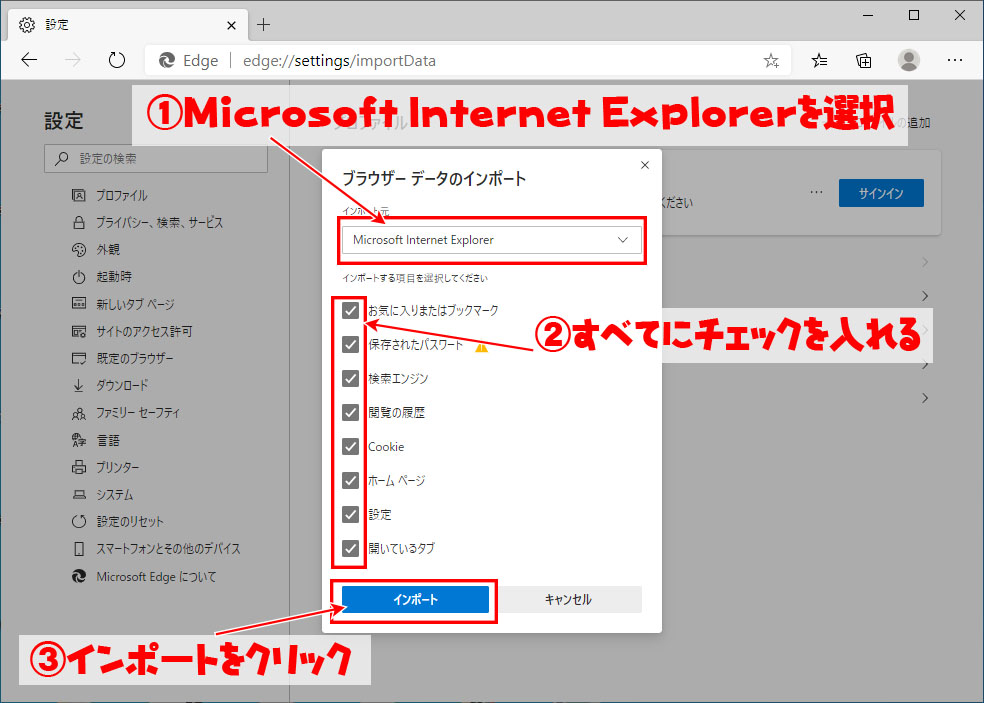
- 完了をクリック
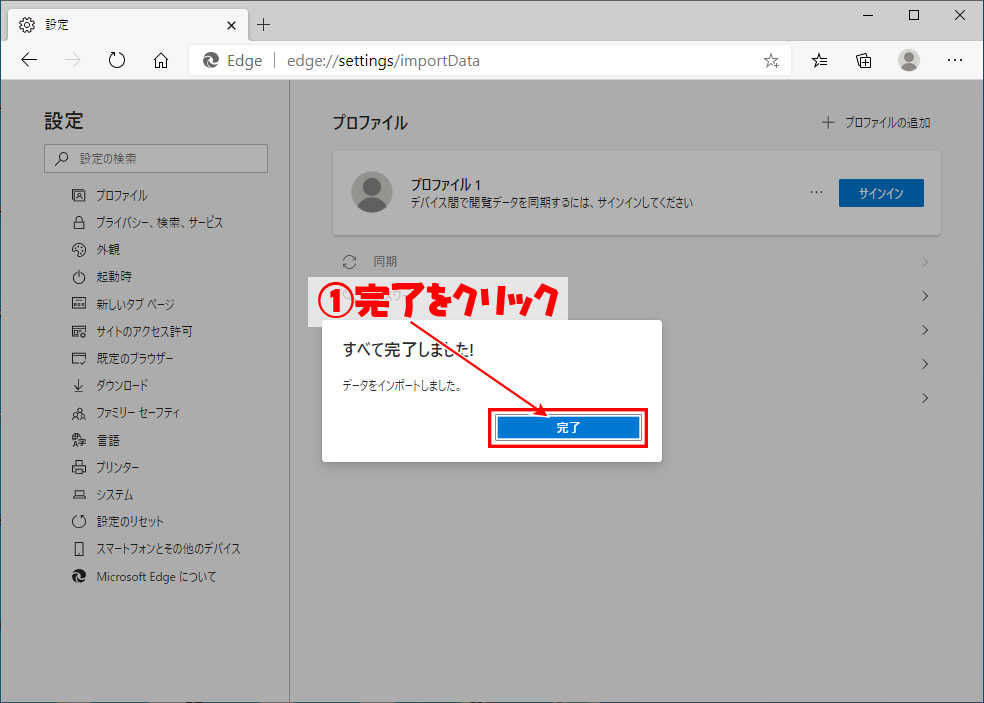
上記の手順でお気に入りやInternet Explorerに登録されているパスワードがEdgeにインポートされます。
続けてEdgeを開いた時のページ設定を行います。
Edgeを開いた時のデフォルトのページ設定
- 起動時をクリック
- 特定のページを開くにチェックを入れる
- 新しいページを追加してくださいをクリック
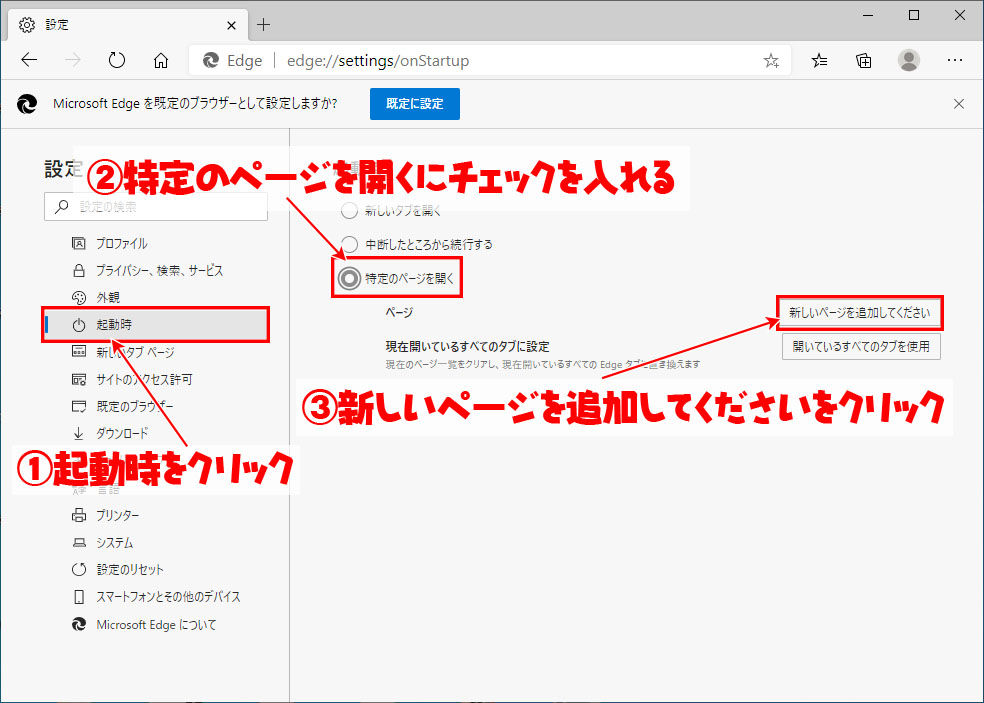
- 起動時に開きたいURLを入力する
- 保存をクリック
Yahoo https://www.yahoo.co.jp
Google https://google.com
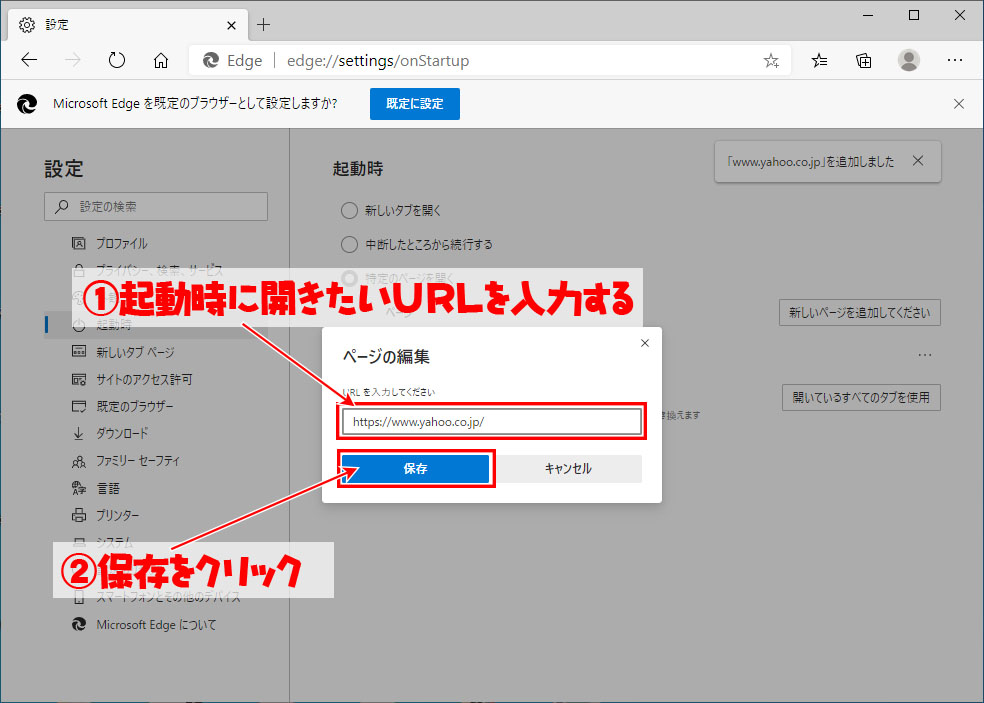
以上の手順でEdgeを開いた時のページが変更されます。
まとめ
InternetExplorerは2021年8月でMicrosoft365サイトの動作保証を終了するといわれていることから、その他のサイトもInterenet Explorerでの動作保証を終了する流れになると思います。
電子入札などでInternet Explorerを利用しなければならない方以外はEdgeにInternet Explorerの設定を移行してEdgeを利用するようにしてください。